WIN10专业版系统电脑怎么禁用U盘?
发布日期:2018-11-29 09:45 作者:深度技术 来源:www.shenduwin10.com
WIN10专业版系统电脑怎么禁用U盘?今天小编这就把解决方法分享给大家!
方法一注册表法:
注意事项:在设置注册表的时候一定要小心,修改错项目的话回导致系统崩溃出错呢。
1:打开win10系统开始菜单的运行或者直接用电脑 Win + R 组合快捷键打开运行窗口,输入 regedit 进入注册表编辑器,记得要有管理员权限登录
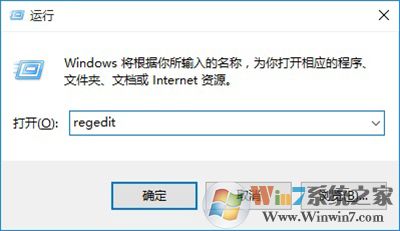
2、win10系统进入Win10注册表如下键值:HEKY_LOCAL_MACHINESYSTEMCurrentControlSetServicesUSBSTOR 在右边里面选中start 这个键值并且双击鼠标进行编辑,把默认值3改成4。
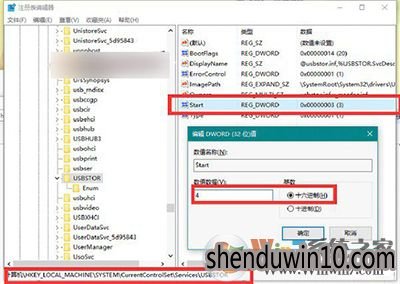
完成后重启电脑让系统设置生效,可以了吧。
方法二组策略法:
1:打开开始菜单的运行或者直接用电脑 Win + R 组合快捷键打开运行窗口,输入 gpedit.msc进入组策略编辑器,也是记得要有管理员权限登录
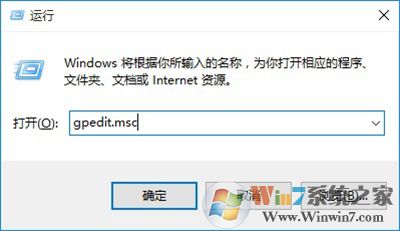
2:选中左边的本地组策略编辑器,选择计算机配置---管理模板--系统--设备安装--设备安装限止项,在双击设置里面的:禁止安装可移动设备这项,并且改成已配置即可
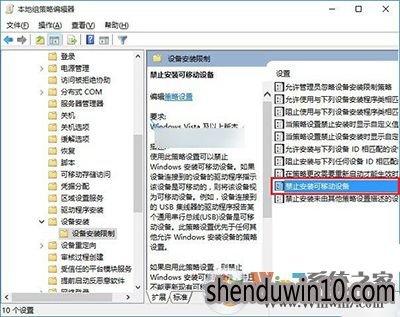
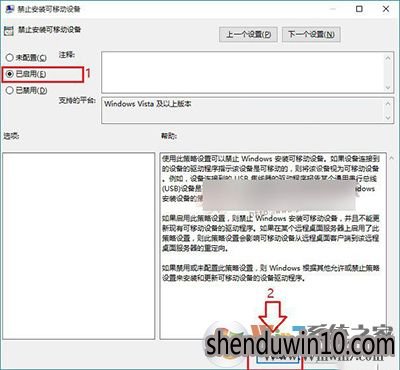
3:重启电脑让组策略生效,就可以了,如果要恢复可以按教程取消配置即可
以上就是WIN10专业版系统电脑怎么禁用U盘的内容了,方法很简单,希望能对大家有帮助!
精品APP推荐
EX安全卫士 V6.0.3
思维快车 V2.7 绿色版
翼年代win8动漫主题
Doxillion V2.22
清新绿色四月日历Win8主题
u老九u盘启动盘制作工具 v7.0 UEFI版
地板换色系统 V1.0 绿色版
Process Hacker(查看进程软件) V2.39.124 汉化绿色版
Ghost小助手
海蓝天空清爽Win8主题
点聚电子印章制章软件 V6.0 绿色版
淘宝买家卖家帐号采集 V1.5.6.0
风一样的女子田雨橙W8桌面
优码计件工资软件 V9.3.8
IE卸载工具 V2.10 绿色版
慵懒狗狗趴地板Win8主题
游行变速器 V6.9 绿色版
PC Lighthouse v2.0 绿色特别版
彩影ARP防火墙 V6.0.2 破解版
foxy 2013 v2.0.14 中文绿色版
- 专题推荐
- 深度技术系统推荐
- 1深度技术Ghost Win10 x64位 特别纯净版v2018.01(绝对激活)
- 2深度技术Ghost Win10 X32位 完美装机版2017.09月(免激活)
- 3深度技术Ghost Win10 (64位) 经典装机版V2017.07月(免激活)
- 4深度技术Ghost Win10 X64 精选纯净版2021v03(激活版)
- 5深度技术 Ghost Win10 32位 装机版 V2016.09(免激活)
- 6深度技术Ghost Win10 X32增强修正版2017V01(绝对激活)
- 7萝卜家园Windows11 体验装机版64位 2021.09
- 8深度技术Ghost Win10 x64位 多驱动纯净版2019V08(绝对激活)
- 9深度技术 Ghost Win10 x86 装机版 2016年05月
- 10深度技术Ghost Win10 x64位 完美纯净版2019年05月(无需激活)
- 深度技术系统教程推荐

